
时间:2021-07-24 20:46:25 来源:www.win10xitong.com 作者:win10
刚刚小编在百度知道上看见一位网友在提问,问题是说他在用电脑的时候遇到了win10如何安装声卡驱动程序的问题,我们发现还是有很多用户会碰到win10如何安装声卡驱动程序的情况。有人问了,我没有任何电脑基础,我该怎么解决呢?可以一步步的采取下面这个流程:1.右击计算机,点击“管理”;2.打开“设备管理器”就行了。win10如何安装声卡驱动程序的问题我们就一起来看看下面的详尽解决办法。
具体步骤如下:
1.右键单击计算机,然后单击“管理”;
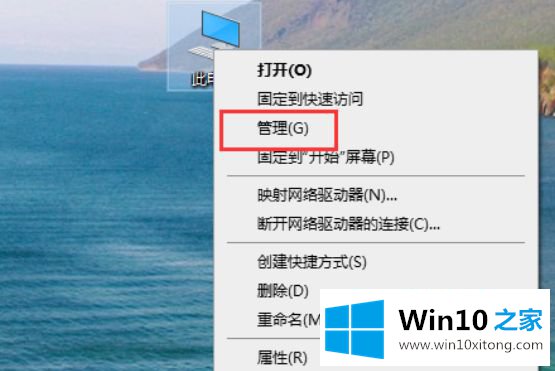
2.打开“设备管理器”;
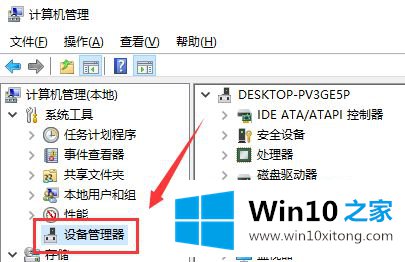
3.点击“声音和视频游戏控制器”。
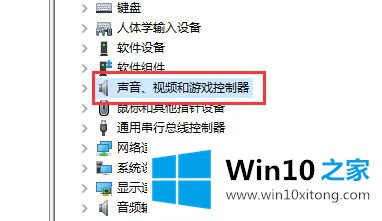
4.右键单击realtek音频,然后单击“更新驱动程序”。
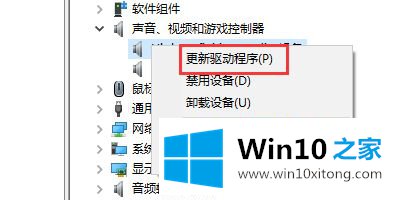
以上是如何为win10安装声卡驱动的详细步骤。如果需要,可以按照以上步骤安装。
有关win10如何安装声卡驱动程序的详尽解决办法的内容就全部在上文了,对这个感兴趣的网友,可以用上面的方法试一试,希望对大家有所帮助。